Gehäuse: Unterschied zwischen den Versionen
Keine Bearbeitungszusammenfassung |
|||
| Zeile 1: | Zeile 1: | ||
Als Gehäuse bezeichnen wir in TARGET 3001! das Muster der Lötfüßchen eines Bauteils zur Verwendung im Platinenlayout.<br> | == Begriff == | ||
Als Gehäuse bezeichnen wir in TARGET 3001! das Muster der Lötfüßchen eines Bauteils zur Verwendung im Platinenlayout, zum Beispiel ein SO (Small Outline)<br> | |||
[[Bild:ghs_so8.png|none|Das Gehäuse SO8]]<br> | |||
Bild: Ein Bauteilgehäuse = Muster der Lötfüßchen, Hier ein SO8<br><br> | |||
Dieses Bauteilgehäuse kann von mehreren Bauteilen in TARGET im Sinne eines Gehäusevorschlags verwendet werden.<br> | |||
== Gehäuse suchen == | |||
Suchen Sie in der Bauteildatenbank im Tab "Gehäuse" nach dem Gehäusenamen, hier so8 (Klein Großschreibung egal, Leerzeichen auch):<br><br> | |||
[[Bild:Ghs_Suchen.jpg|none|Die Bauteildatenbank im Tab "Gehäuse"]]Bild: Der TAB "Gehäuse" im Bauteilbrowser.<br><br> | |||
[[Bild:Ghs_Suchen_2.jpg|npone|Welche Bauteile verwenden dieses Gehäuse?]]Bild: Welche Bauteile verwenden dieses Gehäuse? Rechtsklick [[M2]]auf den Gehäusenamen im Browser...<br><br><br> | |||
Version vom 28. März 2019, 14:28 Uhr
Begriff
Als Gehäuse bezeichnen wir in TARGET 3001! das Muster der Lötfüßchen eines Bauteils zur Verwendung im Platinenlayout, zum Beispiel ein SO (Small Outline)
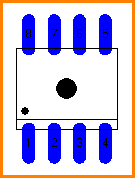
Bild: Ein Bauteilgehäuse = Muster der Lötfüßchen, Hier ein SO8
Dieses Bauteilgehäuse kann von mehreren Bauteilen in TARGET im Sinne eines Gehäusevorschlags verwendet werden.
Gehäuse suchen
Suchen Sie in der Bauteildatenbank im Tab "Gehäuse" nach dem Gehäusenamen, hier so8 (Klein Großschreibung egal, Leerzeichen auch):
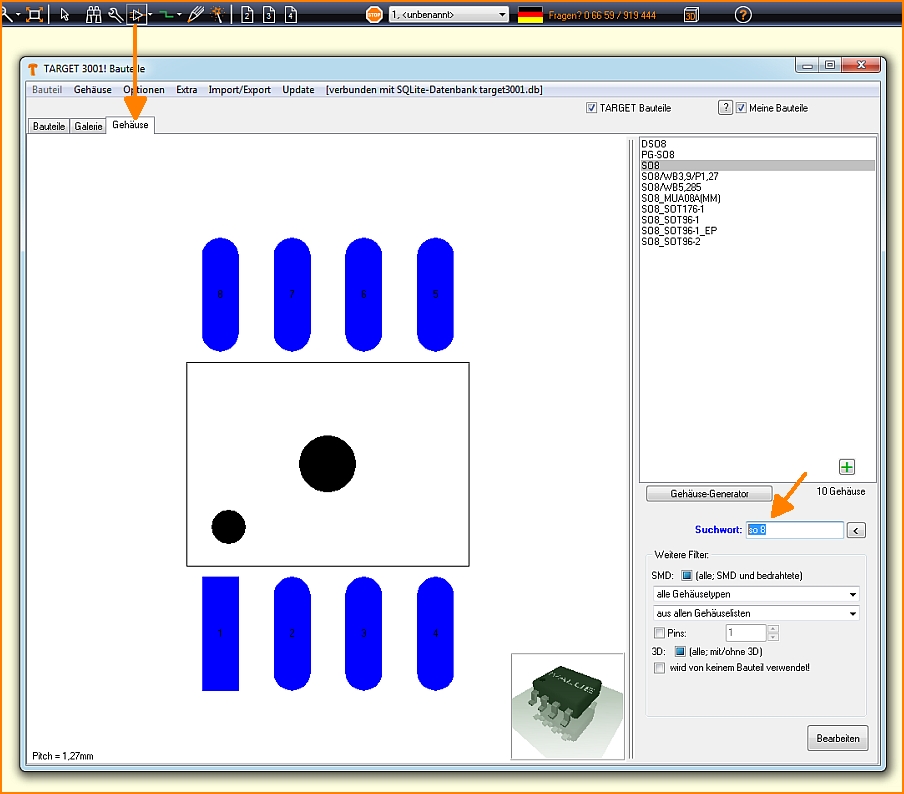
Bild: Der TAB "Gehäuse" im Bauteilbrowser.
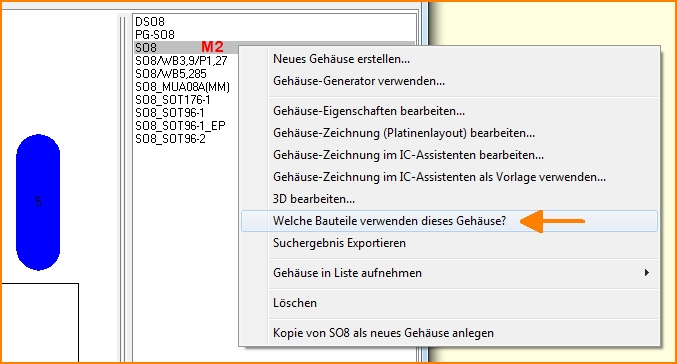 Bild: Welche Bauteile verwenden dieses Gehäuse? Rechtsklick M2auf den Gehäusenamen im Browser...
Bild: Welche Bauteile verwenden dieses Gehäuse? Rechtsklick M2auf den Gehäusenamen im Browser...
Der "Gehäuse ändern"-Dialog
Will man ein Gehäuse ändern, das man schon im Layout platziert hat, bedient man den "Gehäuse ändern" - Dialog. Dieser öffnet sich:
- bei Doppelklick auf das Griffkreuz eines Gehäuses
- bei Einfachklick auf das Griffkreuz eines Gehäuses und drücken der Tastaturtaste [ä] wie ändern. Dann Gehäuse anhaken und OK drücken
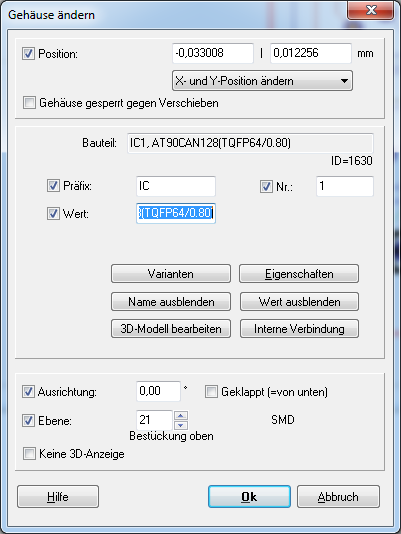
Der Eintrag Position beschreibt die Koordinaten des Griffkreuzes des Bauteils. X- und Y-Wert können gleichzeitig verändert werden oder nur der X-Wert oder nur der Y-Wert (siehe drop down box). Das Gehäuse kann auch gänzlich gegen Verschieben gesichert werden. Hierzu muss der Haken entsprechend gesetzt werden.
Die Zeile Bauteil beinhaltet Namen und Wert des Bauteils. In der Zeile Bauteil können keine Änderungen vorgenommen werden. Dies kann nur in den Feldern Präfix und Nummer geschehen sowie in dem Feld: Wert.
Die folgenden sechs Knöpfe beinhalten folgendes:
Varianten - die Variantenverwaltung
Eigenschaften - die Liste der Eigenschaften des Gehäuses
Name ausblenden - den Bauteilnamen ein- bzw. ausblenden
Wert ausblenden - den Bauteilwert ein- bzw. ausblenden
Hinweis für frühere Versionen: Bauteilname und -wert können im Layout separat ausgeblendet oder eingeblendet werden. Ausblenden durch: Im Layout löschen. Einblenden durch: Im Layout Gehäuse markieren, Textfunktion aktivieren [ß], im geöffneten Text-Optionen Dialog Funktion "Bauteilname" oder "Bauteilwert" aktivieren. Neuerdings mit den beiden Knöpfen siehe links.
3D-Modell bearbeiten - selbstredend
Interne Verbindung - Hier können Sie die intern belastbaren Verbindungen aus dem Schaltplan ableiten.
Eine graduelle Ausrichtung (Rotation) des Bauteils erfolgt nicht in diesem Dialog, sondern besser mit [Shift]+[r]. Der Eintrag hier zeigt lediglich eine zuvor erfolgte Drehung an.
Ebenso das Feld Geklappt - es dient nur der Anzeige, ob ein Bauteil von unten bestückt ist (wenn der Haken gesetzt ist). Hier erfolgr diesbezüglich keine Manipulation sonder besser im Menü "Bearbeiten" mit der Funktion "Spiegeln/Umklappen"
Die Zeile Ebene bestimmt auf welcher Ebene sich das Umrissbild des Gehäuses befindet. Normalerweise ist dies die Ebene 21,Bestückung oben. Aber auch Ebene 7,Bestückung unten, ist denkbar oder jede andere sinnvolle Ebene Ihrer Wahl.
Haken gesetzt bei Keine 3D-Anzeige erzeugt genau dies: Keine 3D Anzeige dieses Gehäuses in der 3D-Ansicht.
Es gibt den Begriff "Gehäuse noch in anderem Sachzusammenhang:
- die äußere Erscheinungsform eines elektronischen Bauteils
- die äußere Hülle eines elektronischen Gerätes, das meist mit einer Frontplatte verblendet ist
.


